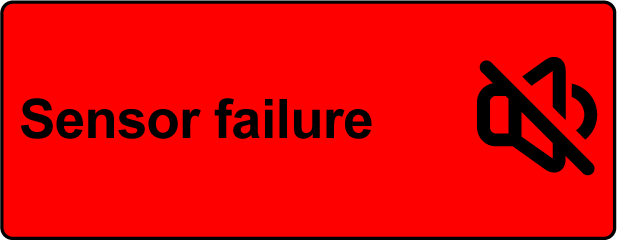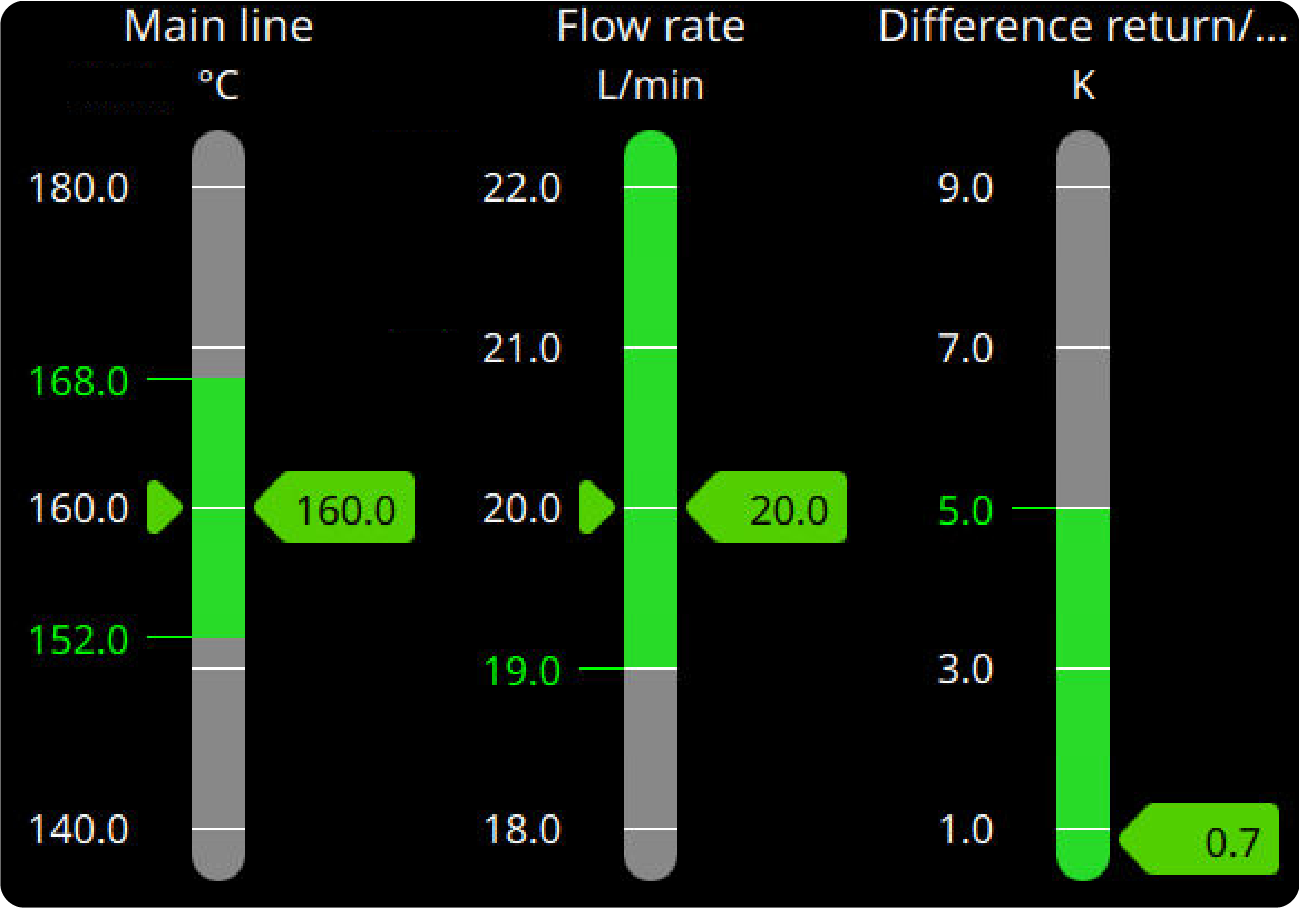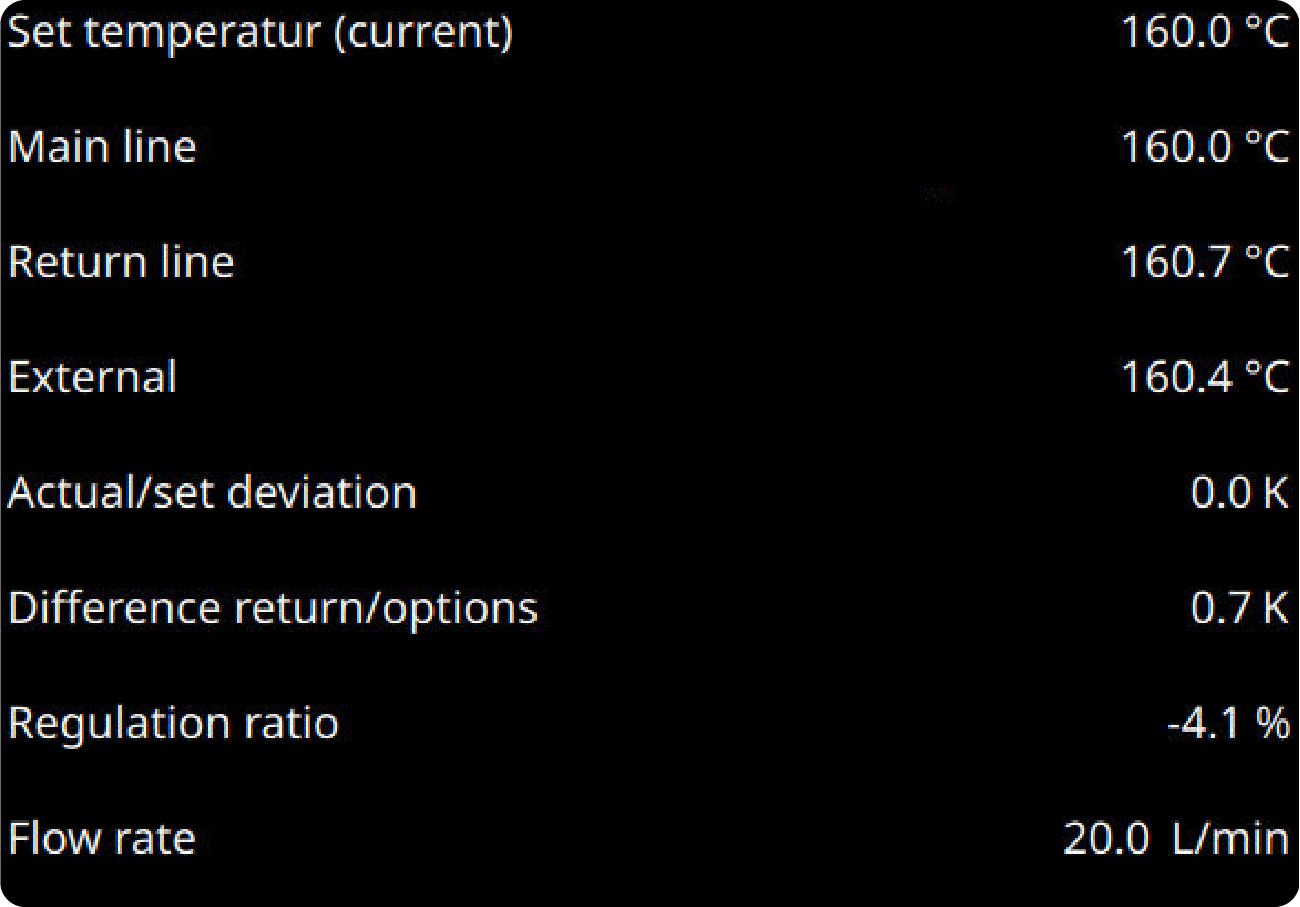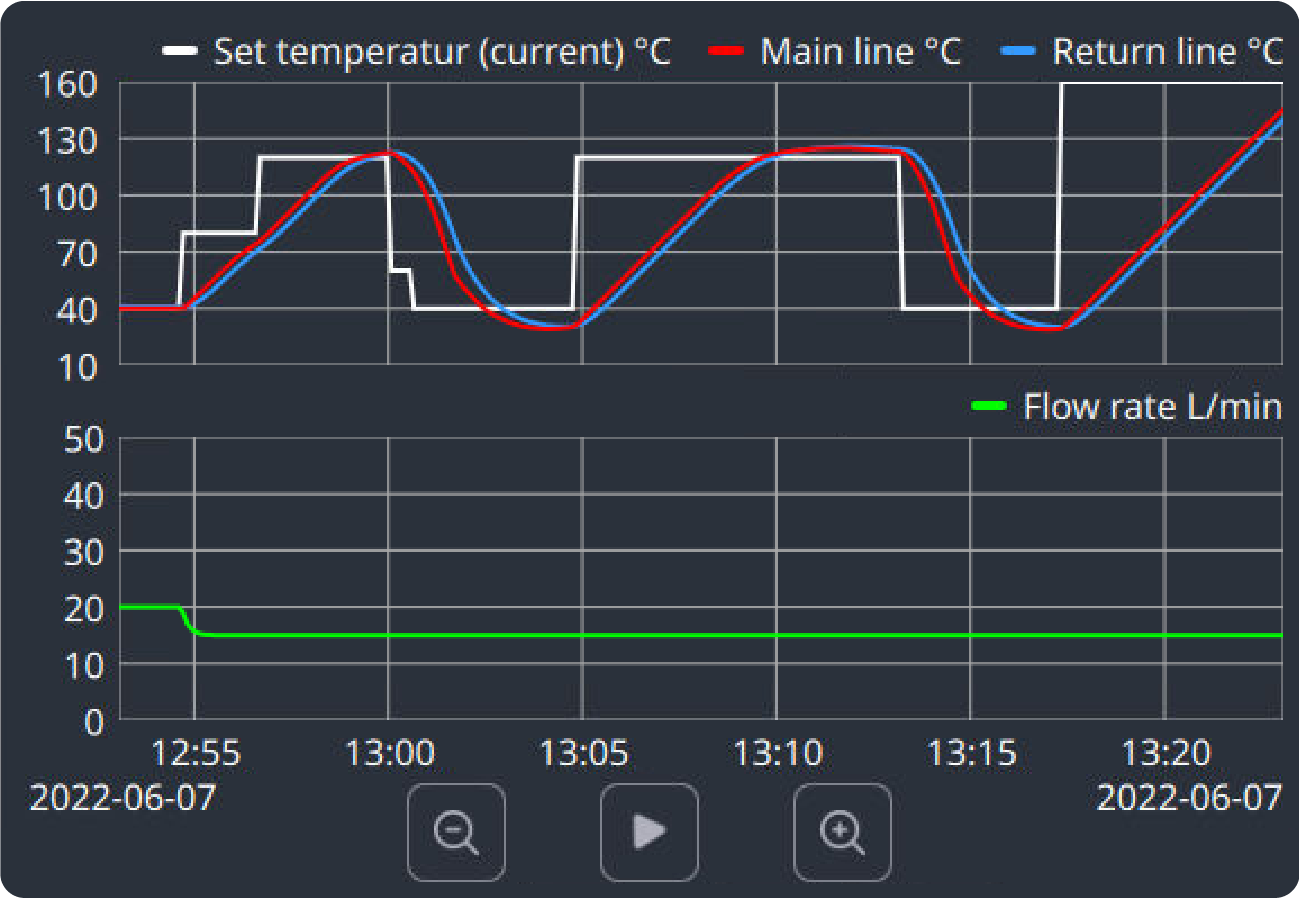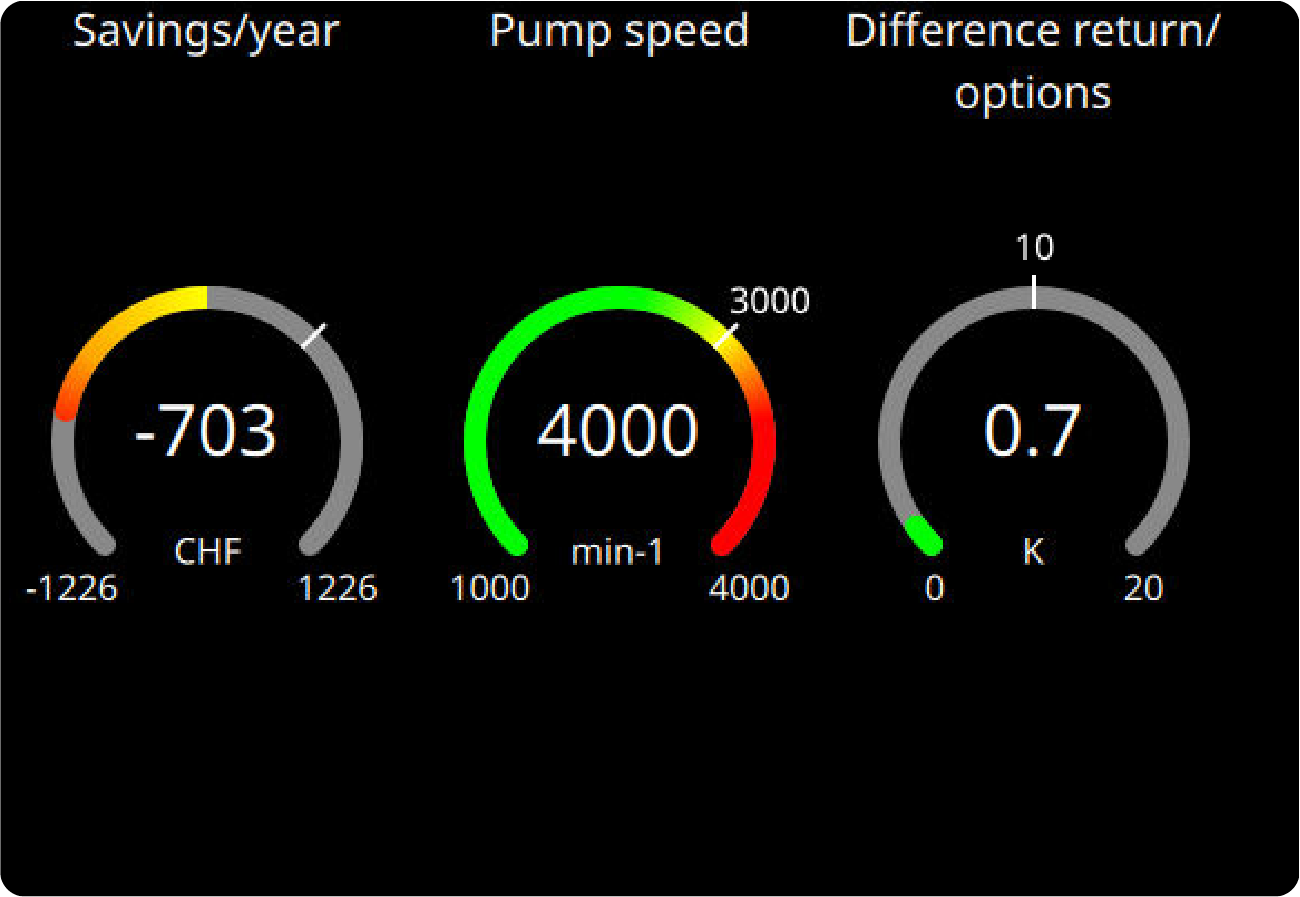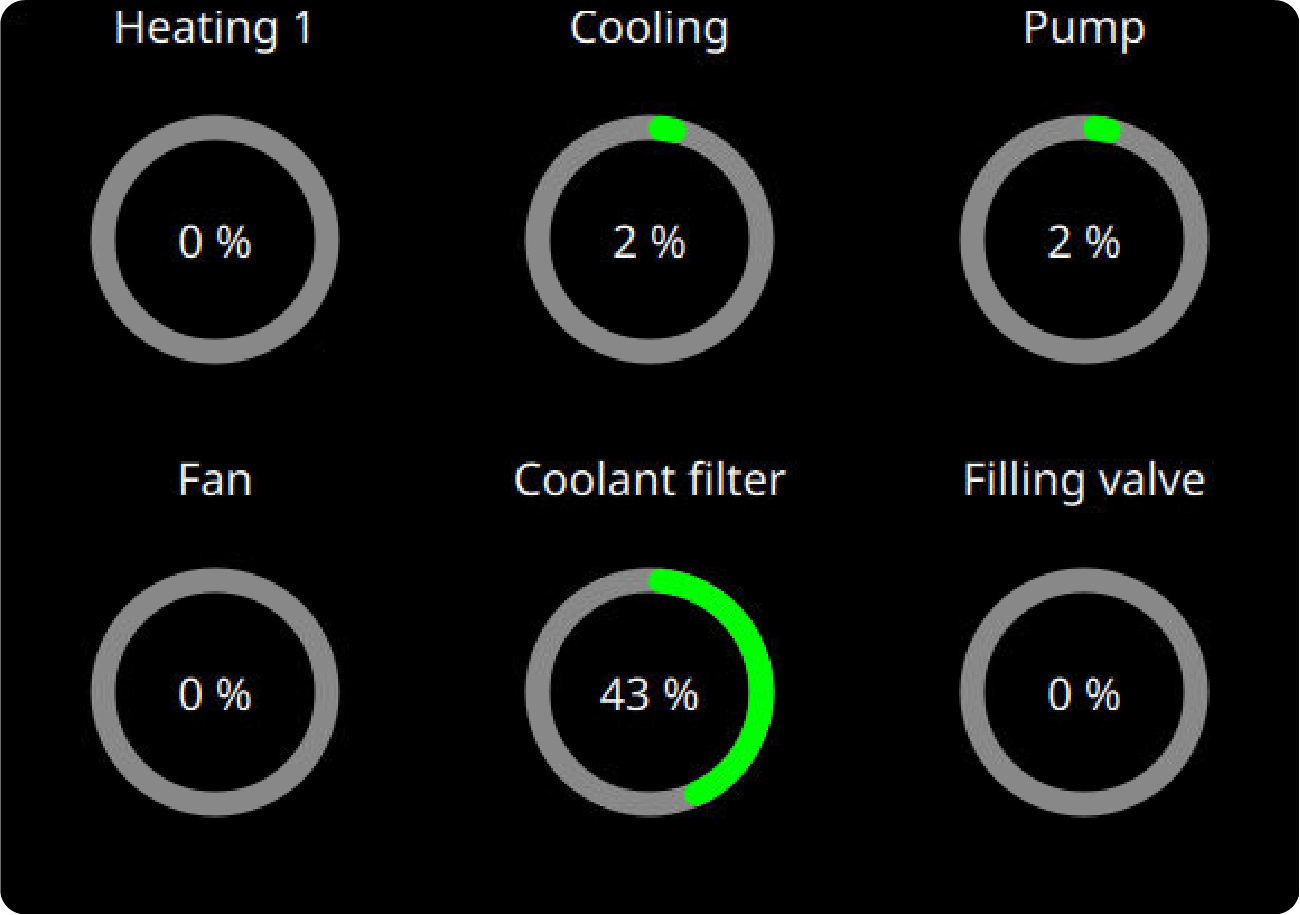Download PDF
Download page Thermo-6 Display.
Thermo-6 Display
Temperaturreguleringsapparatet betjenes via berøringsskærmen ved hjælp af interaktioner såsom at trykke, stryge og rulle. For nem navigation er brugergrænsefladen opdelt i to faste områder:
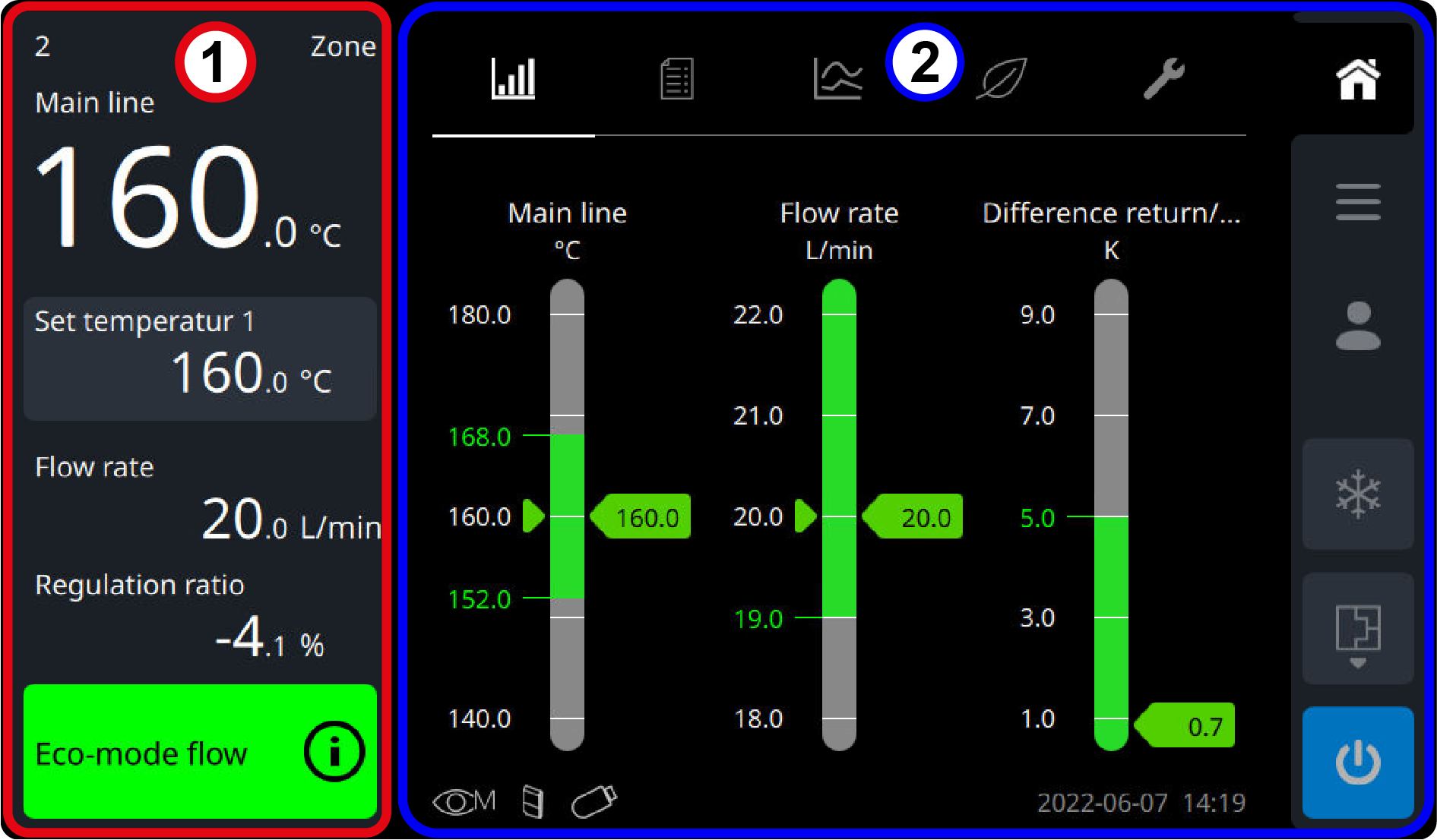
OPMÆRKSOMHED!
Berør aldrig skærmen med hårde eller skarpe kanter.BEMÆRK!
- Hvis du trykker på knappen for en funktion eller parameter i 2 sekunder, åbnes hjælpesystemet direkte. De informationer, der matcher parameteren, vises.
- Parametre og indstillinger, der ikke kan betjenes eller ændres, vises i gråt.
Symboler
| Vis ikoner | |
|---|---|
| Symbolerne nederst på hovedskærmen Display informationer om udstyret. | |
| Begræns overvågning deaktiveret. Enheden overvåger ingen grænser. |
| Begræns overvågning aktiveret. Brugeren bestemmer og indstiller manuelt grænser. |
| Begræns overvågning aktiveret. Enheden bestemmer automatisk og indstiller grænser i henhold til det indstillede overvågningsniveau. |
| Tilsluttet Gate-6 Interface server Gate 6 |
| Forbundet til internettet |
| Fjernbetjening aktiveret |
| Timer aktiveret |
| USB Databærer tilsluttet og genkendt |
| Dataoverførsel USB-databærer aktiv (f.eks. Under en software-opdatering) |
| Controller optimering aktiveret. Kontrolparametrene genberegnes og indstilles automatisk. |
| Lavere hastighedsgrænse aktiveret |
| Øvre hastighedsgrænse aktiveret |
| Simuleringstilstand aktiveret |
Kontrol ikoner | |
| Rediger den aktuelle grundlæggende skærmside (foretrukne valg) |
| Foretrukne valg til visning af den faktiske værdi |
| Indstilling af valg Indstillingen anvendes straks og vender tilbage til det forrige skærmbillede. |
| Skift til den næste grænseflade. |
| Vend tilbage til den forrige grænseflade. Når værdier indtastes eller vælges indstillinger, efterlades det tilsvarende inputvindue uden ændring. | |
| Eller skjul udvidet dialogboks |
| Tænde eller slukke for funktionen |
| |
| Hvis du trykker på knappen, bliver indgangen synlig eller skjult. |
| Start processen med kobling af e-cockpittet |
| Stop med at starte processen (f.eks. Controlleroptimering, genberegne Bestem) |
| Stop processen (f.eks. Controlleroptimering, genberegn grænse Bestem) |
| Start processen (f.eks. Software-opdateringspakken downloades og installeres) |
| Eksport af data |
| Import af data |
| Nulstil indstillinger |
| Trend graf zoomtaster | |
| Spil live-tilstand af trendgrafen |
| Stop live trend graf-tilstand |
| Accepterer |
| Afbryd |
| Tastatur symboler | |
| Når du indstiller værdien af parametre, vises et numerisk eller bogstavtastatur automatisk. | |
| Slet forrige tegn |
| Indtast nøgle Tilbage til forrige skærm med værdioverførsel |
| Skift mellem indtastningsfelter |
| |
| Skift tegn |
| Forøg eller formindsk værdiinput med en tiendedel (0,1) |
| |
Status for udstyr
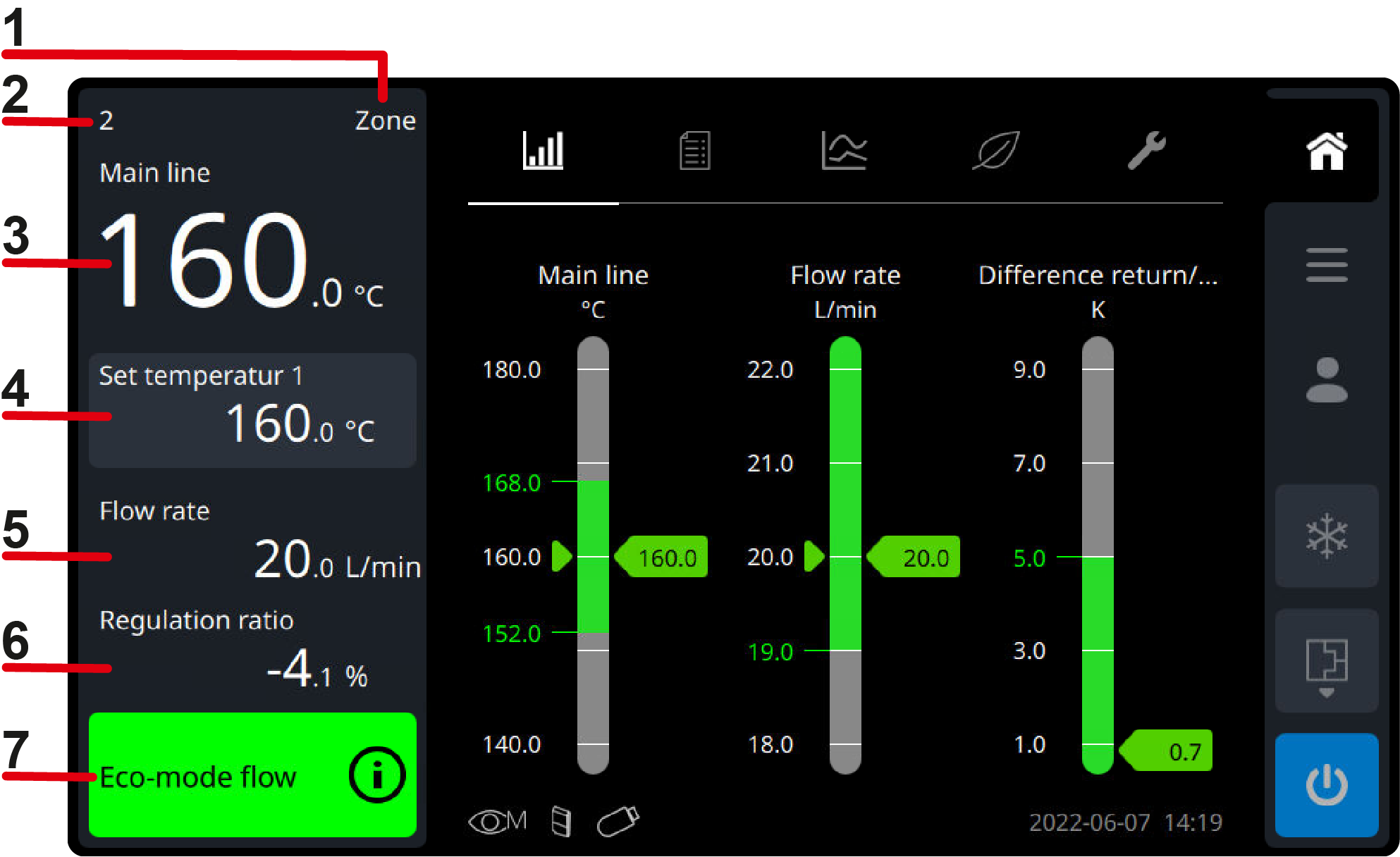
| Betegnelse | Skærm | Indstilling |
|---|---|---|
| Beskrivelse felt (1) | Navngivning af udstyr | Enhedsnavngivning af udstyr kan redigeres ved at trykke på knappen.
|
| adresse felt (2) | Fjernstyre adresse | Fjernbetjeningens adresse kan indstilles ved at trykke på knappen. |
| Målepunkt (3) | Viser den aktuelle faktiske værdi for temperaturregulering, afhængigt af indstillingen.
|
|
| Målværdi (4) | Viser den tilsvarende nominelle værdi afhængigt af driftstilstanden.
| Den nominelle værdi kan indstilles ved at trykke på knappen.
|
| gennemstrømningshastighed (5) | Målt gennemstrømning | - |
| Aktiverende faktor (6) | Varmekapacitet eller køleeffekt i% | - |
| Status felt (7) | Viser den aktive driftstilstand med farvestatusvisning: | Hvis du trykker på statusfeltet (symbol Hvis teksten i driftstilstand blinker i statusfeltet, angives det, at den valgte driftstilstand stadig er under forberedelse.
|
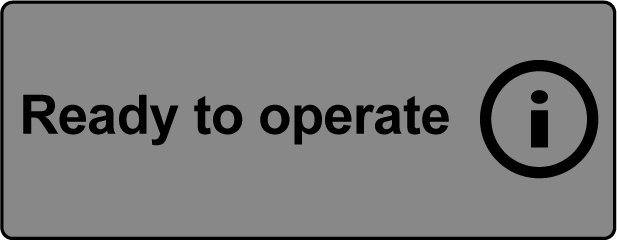 driftsklar (grå) driftsklar (grå) | ||
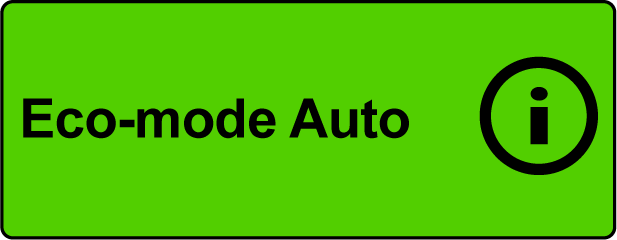 Problemfri (grøn) Problemfri (grøn) | ||
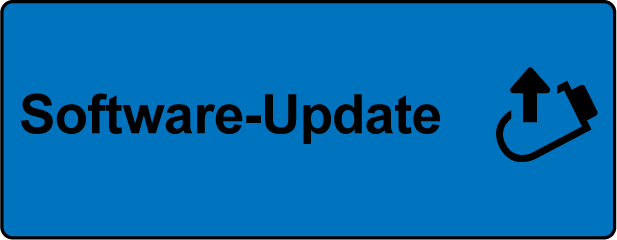 Softwareopdatering (blå) Softwareopdatering (blå) | ||
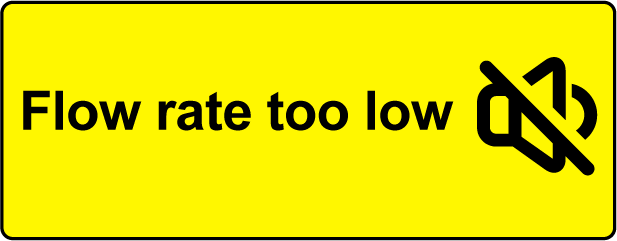 advarsel (gul) advarsel (gul) | ||
|
Grundlæggende skærm
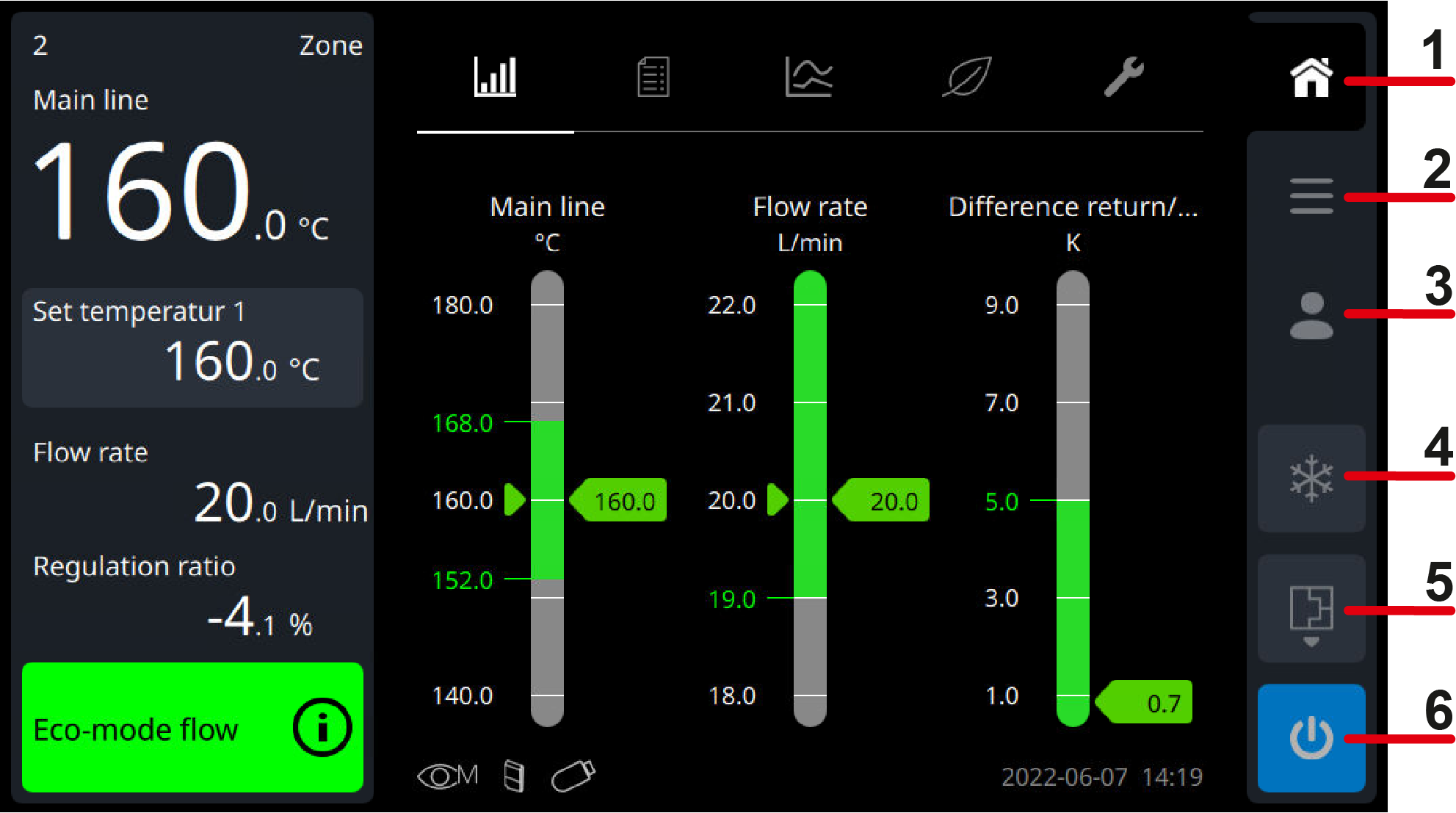
Navigationstaster | |
|---|---|
| Hjem Display (1) Hurtig adgang til følgende grundlæggende skærme
Du kan skifte mellem de enkelte basisskærme ved at trykke på registersymbolerne eller stryge. |
| hovedmenu (2) Hurtig adgang til hovedmenuen, som viser undermenuerne i fliseform. Du kan skifte mellem flere hovedmenusider ved at stryge. |
| profil (3) Hurtig adgang til profilindstillinger, herunder kontrolsprog, adgangsrettigheder, hornvolumen og skærmens lysstyrke. |
Funktionstaster | |
BEMÆRK! Funktionsknappen (afkøling, formtømning og I/O) skal trykkes i ca. ¼ s for at udføre funktionen. Dette tjener som beskyttelse for at forhindre uønsket frigivelse i tilfælde af utilsigtet kontakt. | |
| afkøling (4) Ved at trykke på knappen køler enheden ned og slukker (→ klik her... ) |
| formtømning (5) Ved at trykke på knappen tømmes enheden og er trykløs (→ klik her... ) |
| Tænd/sluk (6) Ved at trykke på I/O-knappen starter enheden i den definerede driftstilstand. Enheden slukker ved at trykke på I/O-knappen igen. |
Registrer symbol
Symbol/skærm | Beskrivelse |
|---|---|
| Visning af faktisk værdi som indikatorgraf De faktiske værdier for temperatur (Fremløb, Returløb eller eksternt), gennemstrømning og forskel mellem Fremløb og Returløb vises grafisk som indikatorer. Derudover vises de indstillede grænseværdier og de nominelle værdier også.
|
| Visning af faktisk værdi i listeform De faktiske værdier vises i form af en liste. Parametrene vises eller skjules afhængigt af brugerprofilsættet. Hvis du vil angive parametre som favoritter eller for at foretage ændringer, skal du trykke på redigeringssymbolet |
| Trendgraf over temperatur og gennemstrømning Registreringen af foruddefinerede temperaturværdier og flowmåleværdier vises grafisk og registreres kontinuerligt. Optagelsen kan ses med tilbagevirkende kraft på standarddisplayet til fejldiagnose eller gemmes som en USB-optagelse på en USB-databærer (→ klik her... ). |
| Energieffektiv display Energieffektivitetsdisplayet viser de aktuelle besparelser pr. år. Besparelserne pr. År afhænger af pompens omdrejningstal og temperaturforskellen mellem Fremløb og Returløb (→ klik her). |
| Visning af vedligeholdelsesinterval De vedligeholdelsesrelevante komponenter vises grafisk. Hvis et vedligeholdelsesinterval når 95%, vises den nødvendige vedligeholdelse med symbolet i fanebladet på hovedskærmen (→ klik her... ). |